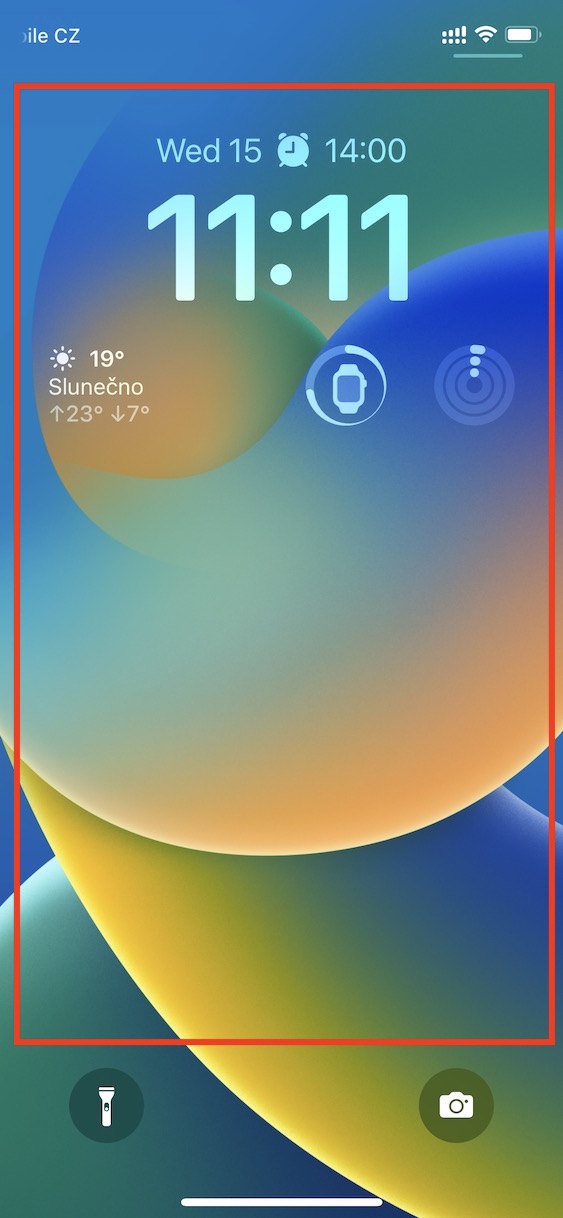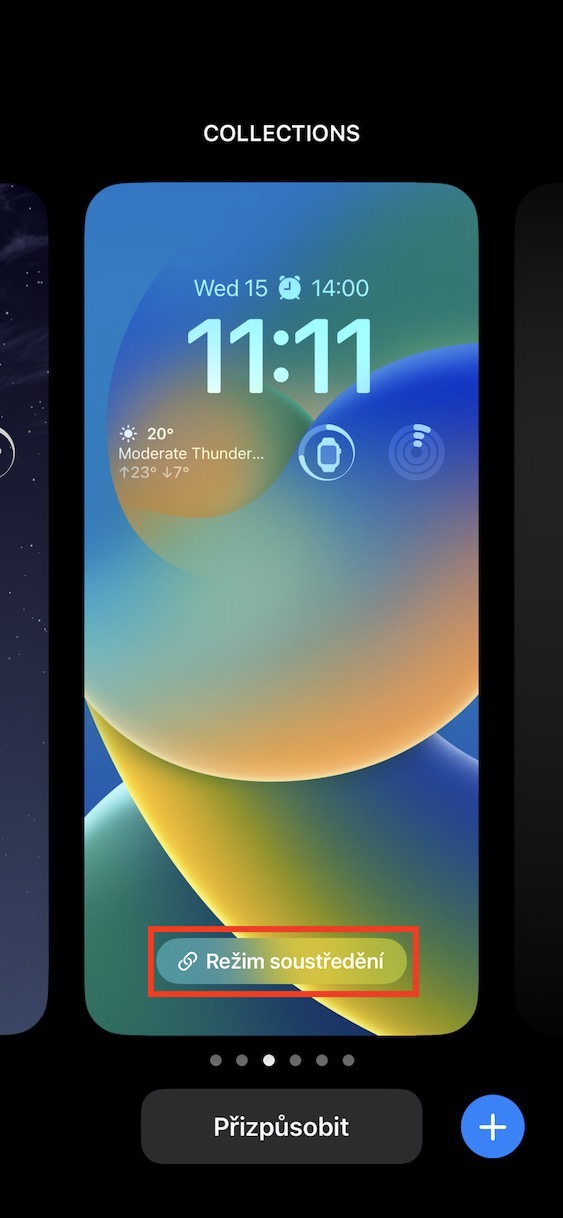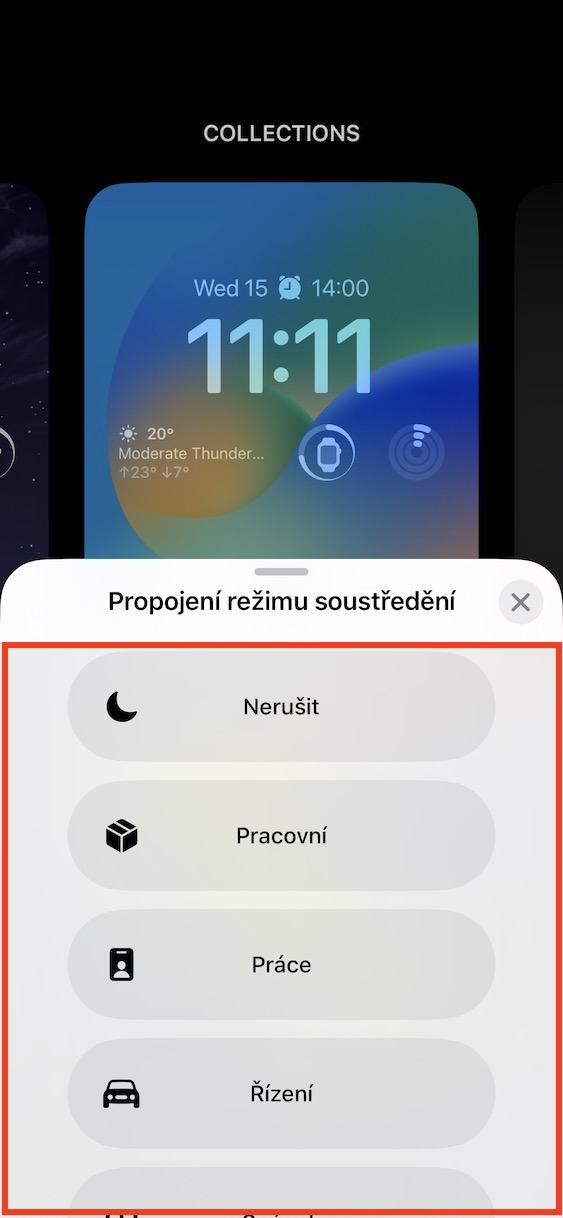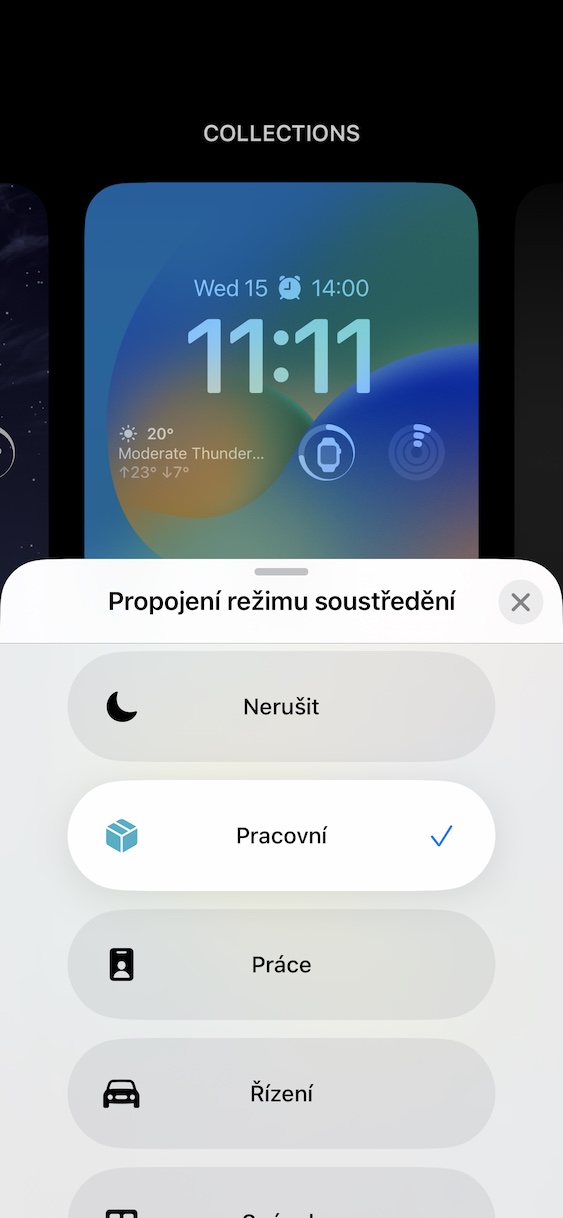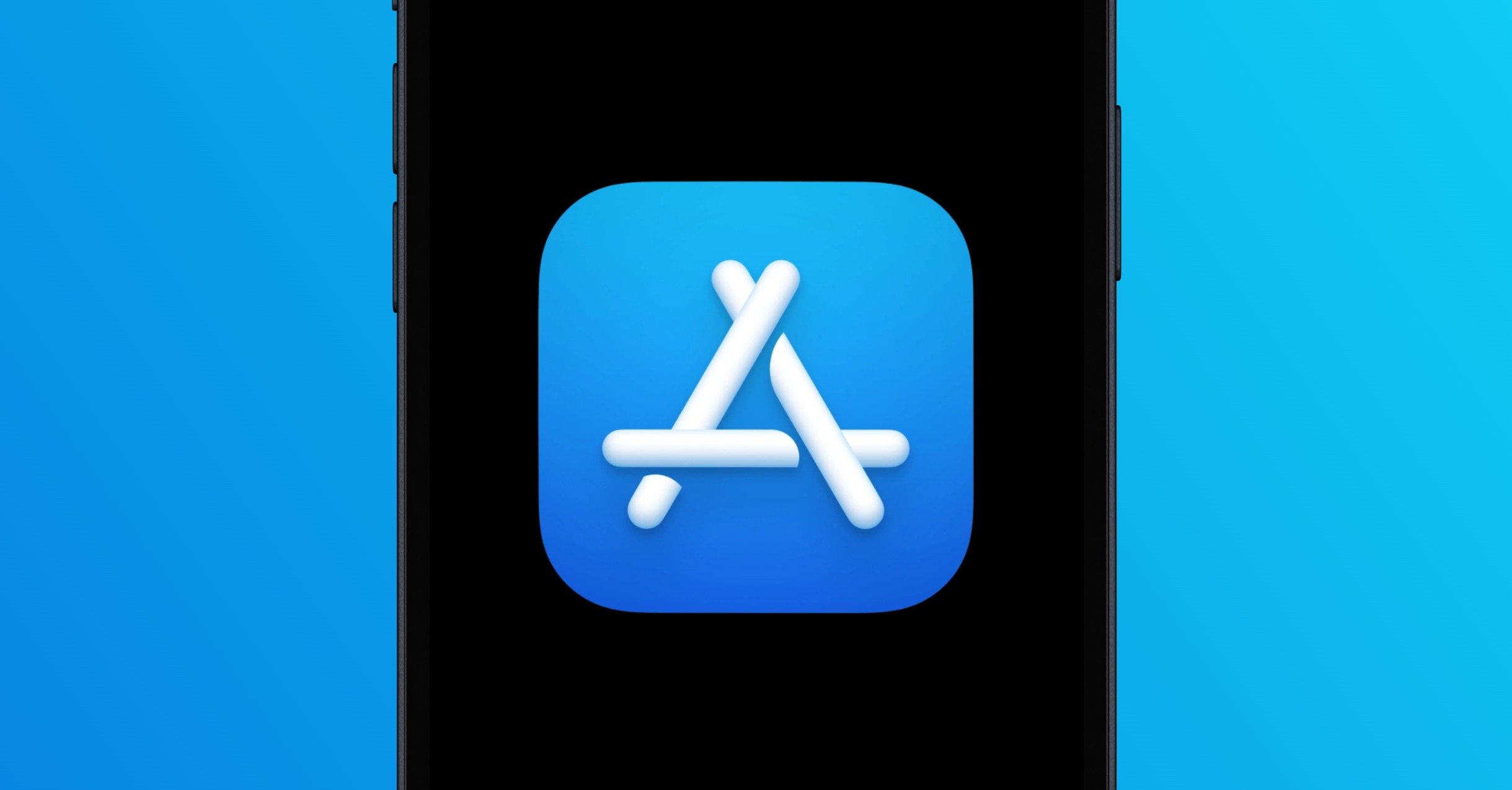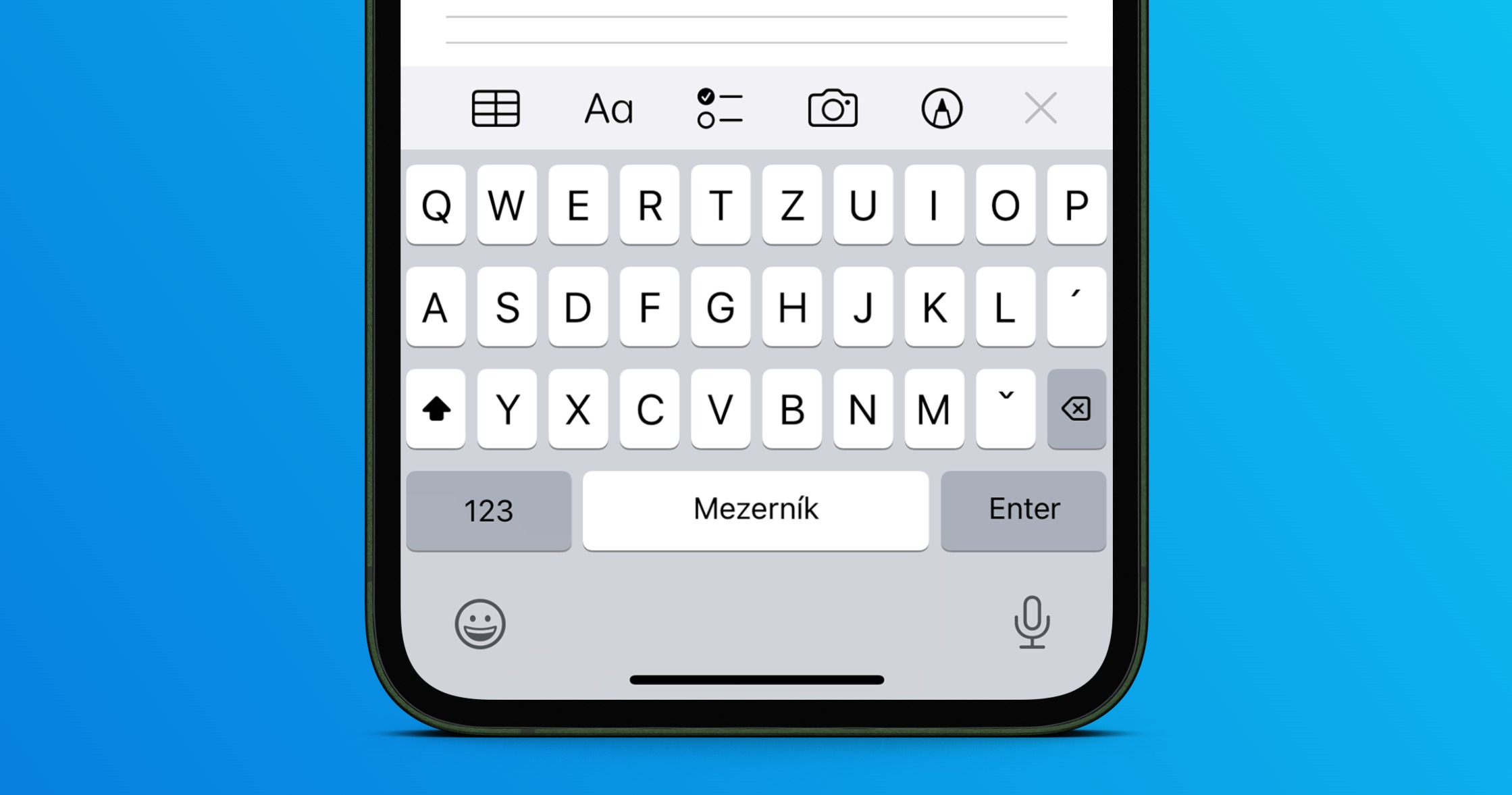Největší dominantou nedávno představeného systému iOS 16 je bezesporu zbrusu nová zamknutá obrazovka. Pokud jste před několika dny představení tohoto operačního systému, který už je k dispozici pro všechny vývojáře a testery, nepostřehli, tak jsme se dočkali opravdu zajímavých změn. Na poli zamknuté obrazovky došlo ke kompletnímu přepracování s tím, že si ji nově můžete kompletně přizpůsobit podle svého gusta. Nastavit si můžete třeba písmo a barvu času, hlavně však přibyla možnost přidání widgetů nad a pod čas. Navíc k tomu, jednobarevnost všech widgetů a dalších prvků prakticky potvrzuje příchod always-on displeje u iPhonu 14 Pro (Max).
Mohlo by vás zajímat
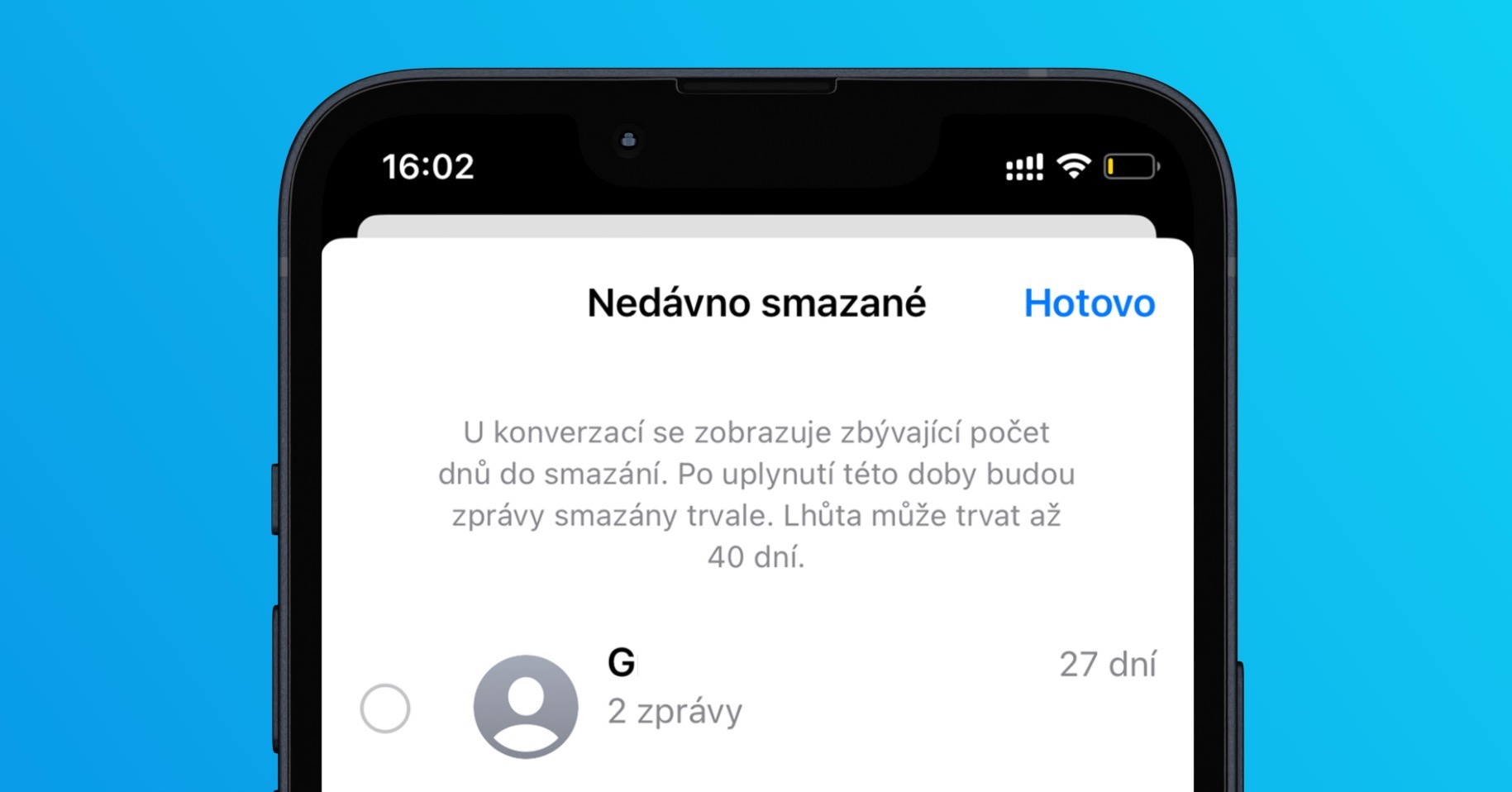
iOS 16: Jak propojit zamknutou obrazovku s režimem Soustředění
V rámci iOS 16 si uživatelé mohou zamknutých obrazovek vytvořit hned několik a následně se mezi nimi jednoduše přesouvat. To můžou činit buď ručně, anebo automaticky. Apple se každopádně rozhodl nové zamknuté obrazovky propojit s vloni představenými režimy Soustředění, a to konkrétně tak, že si můžete nastavit automatické nastavení vybrané zamknuté obrazovky po aktivaci některého z režimů. V praxi to znamená, že pokud si například nastavíte režim Spánek, tak se může automaticky nastavit tmavá zamknutá obrazovka apod. Pro propojení zamknuté obrazovky s režimem Soustředění pokračujte následovně:
- Prvně je nutné, abyste se přesunuli na zamknutou obrazovku.
- Jakmile tak učiníte, tak se bez odemknutí ověřte prostřednictvím Touch ID či Face ID.
- Následně, po ověření, podržte na zamknuté obrazovce prst, dokud se neocitnete v rozhraní pro úpravy.
- Zde si pak najděte konkrétní zamknutou obrazovku k propojení.
- Ve spodní části zamknuté obrazovky pak klepněte na malé tlačítko Režim soustředění.
- Pak už si jen klepnutím v menu vyberte, se kterým režimem Soustředění se má obrazovka propojit.
- Jakmile režim vyberete, tak klepněte na křížek a opusťte rozhraní pro přizpůsobení zamknuté obrazovky.
Pomocí výše uvedeného postupu je tedy možné na vašem iPhonu s iOS 16 jednoduše propojit konkrétní zamknutou obrazovku s režimem Soustředění. Tímto způsobem si můžete klidně propojit veškeré vaše režimy Soustředění s jednotlivými obrazovkami. Ke každé obrazovce lze každopádně přiřadit pouze jeden režim Soustředění, což je nutné zmínit. Pokud byste si chtěli s režimem Soustředění propojit například také domovskou obrazovku či ciferník na Apple Watch, stačí přejít do Nastavení → Soustředění, kde si režim vyberte a v kategorii Přizpůsobení obrazovek proveďte změny.